Так называемое перо S-Pen – самая большая отличительная черта Samsung Семейство Galaxy Note. Этот «стилус» эволюционировал с годами, с тех пор как первый терминал этой серии поступил в продажу еще в 2011 году. С тех пор тысячи и тысячи S Pen были потеряны, поскольку не использовали простой трюк, чтобы избежать его.

Мы знаем, что оригинальные аксессуары брендов имеют цены, которые, как правило, заставляют нас быть очень осторожными с теми, которые мы имеем. Все Samsung Galaxy Note поставляются с S Pen , который позволяет вам взаимодействовать с вашим экраном во многих областях, будь то творчество, производительность или просто выходить в Интернет и делать заметки или делать скриншоты.
Будильник не потерять
S Pen находится в отсеке внутри самой Galaxy Note. Это означает, что мы вынимаем его несколько раз в день, что подвергает нас риску забыть его после использования. К счастью, в Samsung есть опция, позволяющая избежать этого, но нам придется активировать ее, поскольку по умолчанию она отключена. Таким образом, терминал предупредит нас звуковым сигналом, если мы отойдем с мобильным телефоном, не вставив S Pen в гнездо, чтобы не забывайте это где-нибудь.

Чтобы активировать эту функцию, нам нужно перейти в «Настройки» и нажать «Расширенные функции», а затем опцию «S Pen», чтобы ввести все настройки пера. Закончив, мы переходим к нижней части и нажимаем на переключатель рядом с «Тревога». С этого момента, будильник предупредит нас, когда мы отойдем на несколько метров от S Pen.

Кроме того, по умолчанию Galaxy Note уведомит нас, если S Pen долгое время не было на компьютере, при условии, что терминал не используется. В этом случае мобильный телефон включится и отобразит сообщение, напоминающее вам о необходимости снова сохранить S Pen. Это сделает его еще сложнее проиграть.
Если я уже потерял это?
Это момент, которого никто не хочет, но многие S Pen теряются по всему миру в течение года. К счастью и как это могло быть иначе, Samsung предлагает замены для S Pen в своих оригинальных аксессуарах. Даже на таких порталах, как Amazon, вы можете купить S Pen в разных цветах и с ценами около 30 евро.

S Pen, то есть, стилус Galaxy Note 20 — девайс со всех сторон удобный и практичный. НО мелковат. Потому потерять и даже сломать его очень несложно. Так что, знать, как занедорого его заменить — скилл весьма полезный.
Итак, что делать, когда стилус Galaxy Note 20 куда-то пропал?
Сразу скажем, что решать проблемку лучше начинать самым простым и доступным способом. То бишь, надо искать. Притом, самому/самой и, что называется, по-старинке.
Поскольку, если фирменные Galaxy Buds или Galaxy Watch ваш Note 20 найти поможет, то собственный S Pen искать он пока не в состоянии. Фича такая, очевидно, была бы не лишней, но стилус динамиком не оснащается и пищать ему нечем.
Впрочем, если S Pen просто где-то забыть, то как только смартфон окажется от него слишком далеко (вне зоны действия Bluetooth), то сразу же данный факт отметит отдельным сигналом. А именно, выдаст специальное уведомление с напоминанием перепроверить наличие S Pen и вернуть его на место.
Но если это напоминание по какой-то причине вовремя заметить не удалось, то тогда — только искать. Вдумчиво и планомерно. Вспоминать, когда и где вы пользовались стилусом своего Note 20 в последний раз. Возможно, опрашивать свидетелей. Под подушками на диване глянуть и т.д.
чем заменить стилус Galaxy Note 20
А раз найти так и не получилось (а такое тоже может быть), в таком случае надо покупать новый стилус. Можно сразу фирменный S Pen для Galaxy Note 20, т.е. точно такой же, как был. Модель имеет обозначение EJ-PN980 и у официальных дилеров Samsung уже точно продается.
Но есть и другой вариант. И называется он EJ-PN970. Это тоже S Pen, тоже фирменный, но только для смартфонов Galaxy Note 10 и Note 10+. Как бы, не совсем «родной», с цветом будет немножечко не то и работает чуть медленнее (особенно, на 120-Гц дисплее Note 20 Ultra), но зато подходит полностью (все жесты и функции поддерживает, как надо) и стоит заметно дешевле. Такая вот пока альтернатива…
[irp]
I know you might be worried about losing the S Pen. And wondering, “How do I find my S Pen”? First, calm down and take a deep breath. Things might not be as scary as they seem right now. Let’s get straight to find the answer and locate the missing S Pen.
How to Find Lost S Pen
Without sugarcoating my words, let me put this straight. Samsung doesn’t offer any way to know the exact location of your missing S Pen unless you own an S Pen Pro (know how to find it in the next section). That means you cannot ping it, make it vibrate, or pinpoint the last location.
However, Samsung knows that it’s easy to lose S Pen and that’s why they provide a setting that alerts you when you move away from the S Pen. You must be thinking what’s the use now, I have already lost the S Pen. The answer is that the same setting lets you view the last date and time you detached the S Pen from your phone. Trust me even that tiny bit of information is quite useful in locating the missing S Pen.
That’s because you might be assuming that you have lost the S Pen in a market or a mall but when it’s actually under your couch or bed. The last disconnected time can help you in finding the S Pen in such situations. The only thing is that you must remember and figure out where you were at that particular time.
How to See the Time When S Pen Was Detached
1. Open the Settings app on your Samsung Galaxy phone.
2. Go to Advanced features > S Pen.

3. Look for Warn if S Pen is left behind or Pen proximity alert setting. You will see the last removed date and time if the S Pen is outside of your phone. Use that as a reference point to find the missing S Pen. Ask yourself, “What were you doing at that time?” or “Where were you at that time”?
Note: You will not see the time if S Pen is inside your phone.
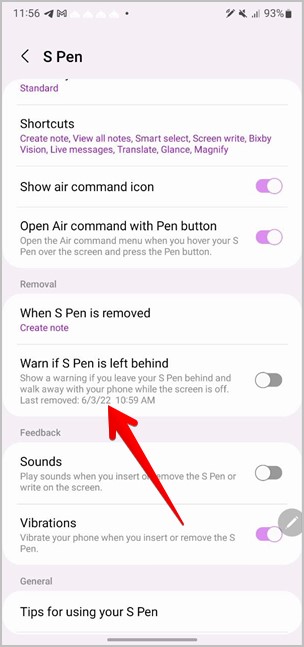
If you find your S Pen, please make sure to enable the Warn if S Pen is left behind to avoid losing the S Pen again in the future.
How to Find Lost S Pen Pro
Unlike other S Pens, the S Pen Pro that works on Galaxy Fold 3 can easily be tracked. You must use the SmartThings app to find the S Pen Pro. The only requirement is that you must have registered the S Pen Pro in the SmartThings app earlier before losing it. If you have done so, follow these steps to track the pen:
1. Open the Samsung SmartThings app on your phone.
2. Tap on Device at the bottom and select the registered S Pen Pro.
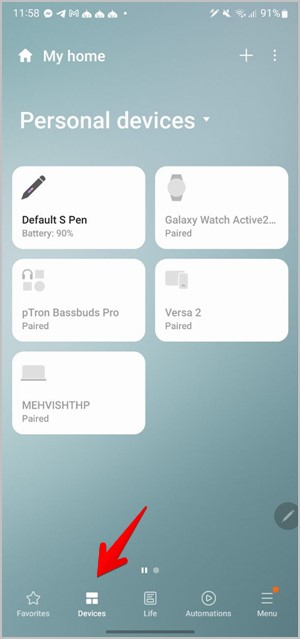
3. Tap on Find device and you will see a map showing the location of your S Pen Pro.
Frequently Asked Questions (FAQs)
1. How to Find the Lost Samsung Galaxy Phone?
If you misplaced your Samsung Galaxy phone and the S Pen, you can use Google’s Find my device feature to locate it. Open www.google.com/android/find in a browser and click on your Samsung Galaxy phone. Hit the Play Sound button. Make sure you log in to the same Google account to find the device that is registered on your Samsung phone.
2. Can You Use Another S Pen on Your Phone?
Yes, you can use multiple S Pens provided they are supported on your phone. You can either purchase a new S Pen or use an S Pen from another phone. Make sure to enable Allow multiple S Pens toggle in Settings > Advanced > S Pen.
Make Right Use of S Pen
I hope you were able to find your S Pen. Once that happens, learn how to use S Pen to take pictures. Also, check out the best games to play with S Pen.
Mehvish
Mehvish is a tech lover from Kashmir. With a degree in computer engineering, she’s always been happy to help anyone who finds technology challenging. She’s been writing about technology for over six years, and her favorite topics include how-to guides, explainers, tips and tricks for Android, iOS/iPadOS, Windows, social media, and web apps. You can also find her work on Make Tech Easier, Guiding Tech, and Nerds Chalk
SAKYSHA
Ученик
(100),
на голосовании
8 лет назад
Голосование за лучший ответ
Серый
Искусственный Интеллект
(348938)
8 лет назад
Вы можете настроить свой смартшет на обнаружение удаления стилуса S Pen из его гнезда и воспроизведения звукового сигнала, автоматического открытия меню Air Command или любого другого приложения.
Похожие вопросы
Автор:
Eugene Taylor
Дата создания:
12 Август 2021
Дата обновления:
11 Май 2023

Содержание
- Как включить S-Pen Keeper
Когда вы теряете S Pen, это создает нежелательную пустоту в Samsung Galaxy Note 2, которая собирает грязь и пыль, как пылесос, не говоря уже о том, что у вас больше нет сумасшедшего S Pen. К счастью, компания Samsung выпустила предупреждение, чтобы вы не потеряли эту драгоценную ручку S Pen, и они вернули ее для новой Samsung Galaxy Note 3.
Когда эта функция включена в настройках вашего Note 3, она будет выдавать всплывающее предупреждение после того, как S Pen не будет находиться в корпусе, напоминая о необходимости положить ее обратно, пока не стало слишком поздно. В сегодняшнем учебнике по softModder я покажу вам, как включить эту функцию.
Как включить S-Pen Keeper
Если вы хотите включить оповещение S Pen, просто перейдите на настройки -> управления -> S Pen и установите флажок для S Pen Keeper.


Установив предупреждение, вы можете проверить его, вынув S Pen из корпуса вашего Note 3 и отойдя от него. Ваш экран должен быть выключен, чтобы это работало, иначе он будет думать, что вы все еще используете его.
Я сделал примерно 15 шагов, прежде чем всплыло предупреждение.

Опять же, предупреждение не будет работать, если ваш экран не выключен, поэтому, если вы уйдете во время использования телефона, начните искать новую ручку S Pen.
